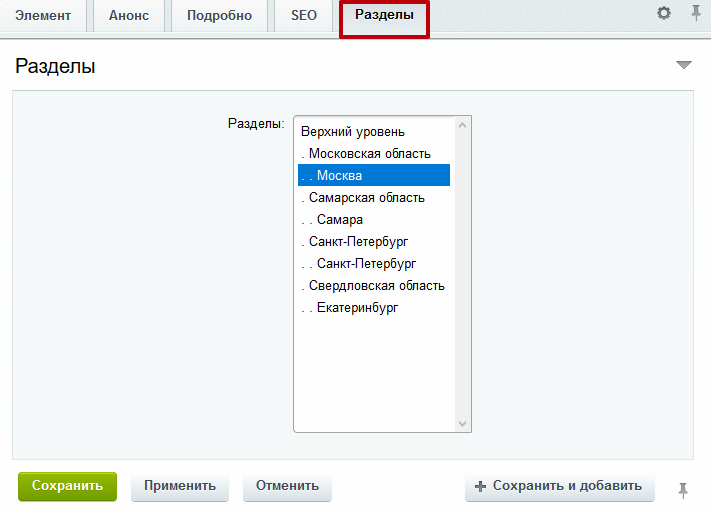Редактирование информации об офисах
Возможности редактирования информации об офисах зависят от используемого шаблона. Так, редактирование информации в шаблонах «Компактный» и «Компактный 2» доступно только в административной части сайта. А шаблоны «С филиалами и выбором региона» и «С центральным офисом и филиалами» позволяют также управлять информацией об офисах в публичной части сайта (кроме сведений о главном офисе).
Для управления из публички переключитесь в режим правки.
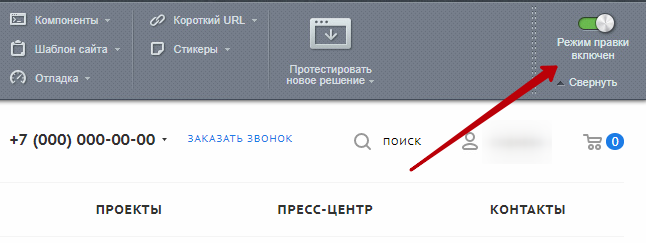
Наведите указатель на содержимое страницы «Контакты» и нажмите «Добавить элемент» на всплывшей панели, чтобы пополнить список филиалов информацией о новом офисе.
Вид в шаблоне «С филиалами и выбором региона»:
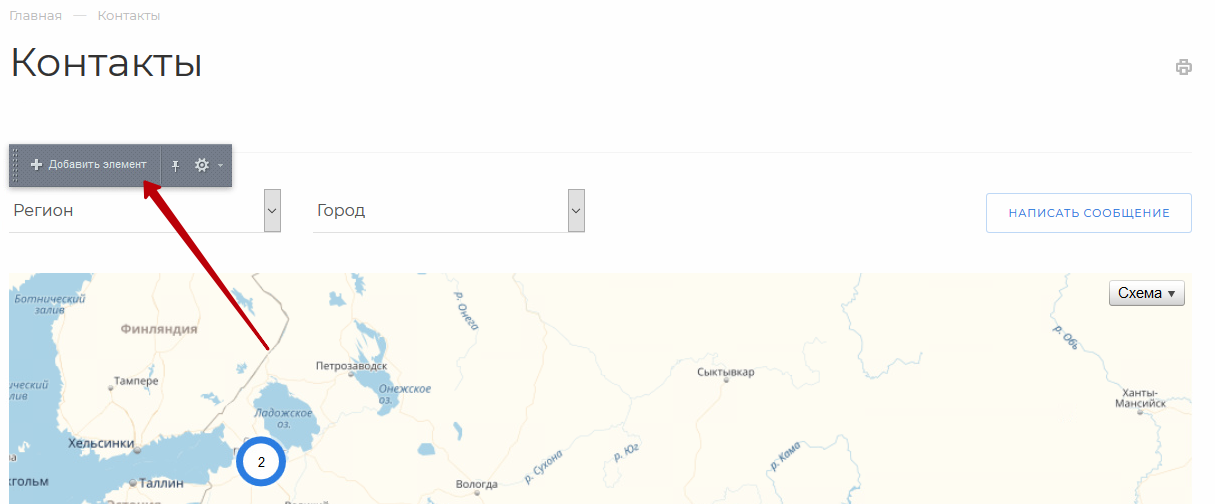
Вид в шаблоне «С центральным офисом и филиалами»:
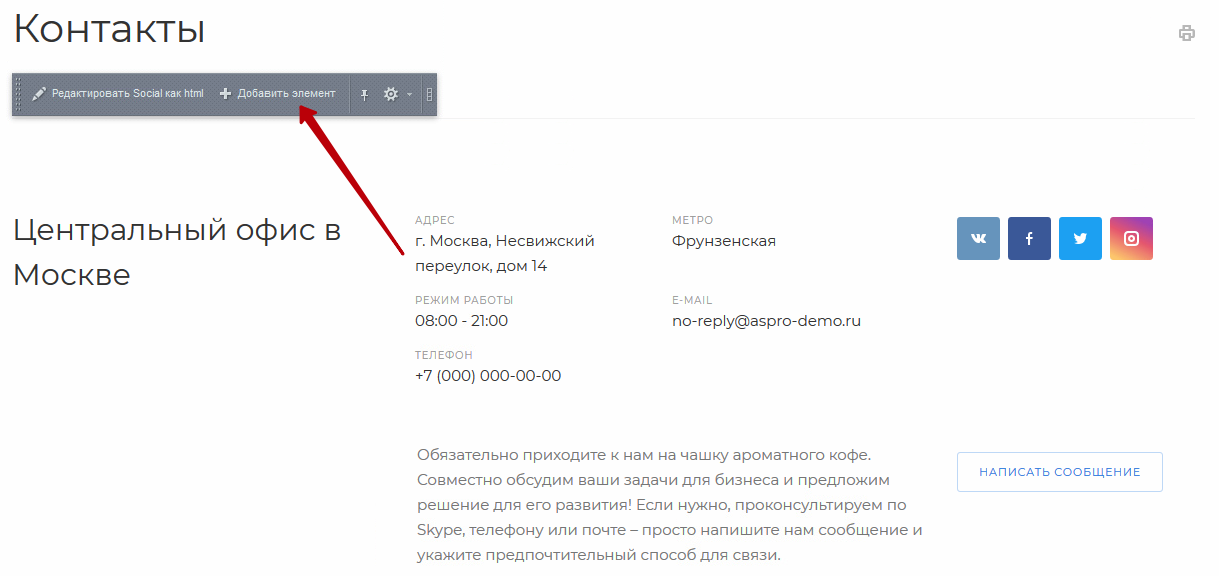
Чтобы изменить сведения об офисе филиала существующего в базе, также в режиме правки наведите на него указатель. Появится панель с кнопками «Изменить элемент» (1), «Удалить элемент» (2).
Вид в шаблоне «С филиалами и выбором региона»:
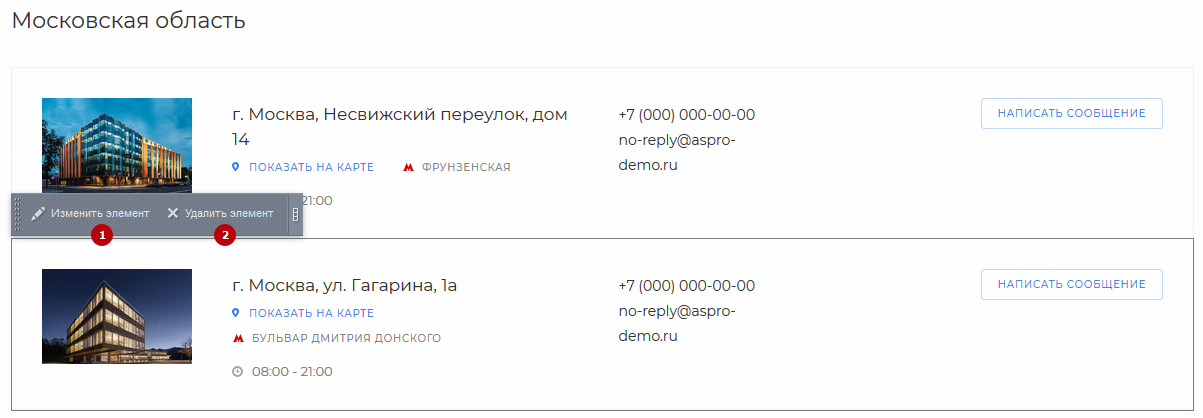
Вид в шаблоне «С центральным офисом и филиалами»:
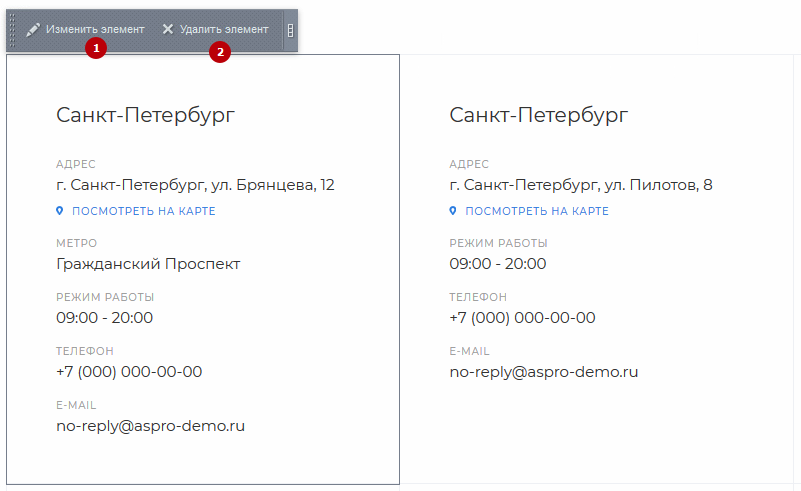
Независимо от используемого шаблона, редактирование сведений об офисах происходит в Рабочий стол → Контент → Контент (aspro.priority) → Контакты. Если вы используете группировку филиалов по разделам, то откройте нужную группу. Например, «Москва» в «Московской области».
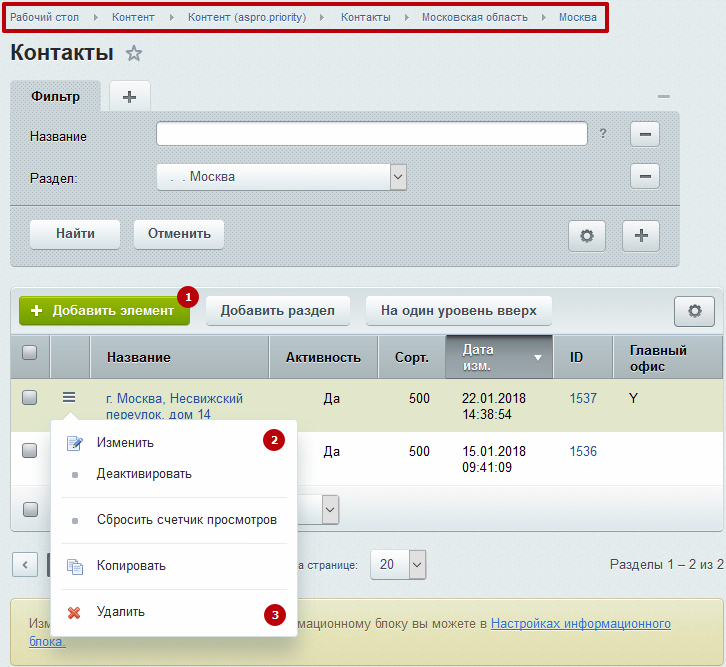
Нажмите «Добавить элемент» (1), чтобы создать карточку нового офиса. Для изменения (2) или удаления (3) карточки офиса вызовите меню кнопки «Гамбургер» и выберите нужный пункт.
Рассмотрим параметры карточки офиса подробнее.
На вкладке «Элемент»:
- Активируется отображение на сайте сведений об офисе (1);
- В поле «Название» указывается адрес офиса (обязательно для заполнения) (2);
- Определяется положение в группе филиалов (3) – чем ниже индекс сортировки, тем выше положение офиса в списке;
- Указываются контактные номера телефонов (4), e-mail (8), название ближайшей станции метро (7) и режим работы офиса (5);
- Устанавливается маркер на карте (6);
- Отмечается является ли редактируемый офис главным (9);
- Задается альтернативное название для главного офиса (10), которое используется в шаблоне «С центральным офисом и филиалами».
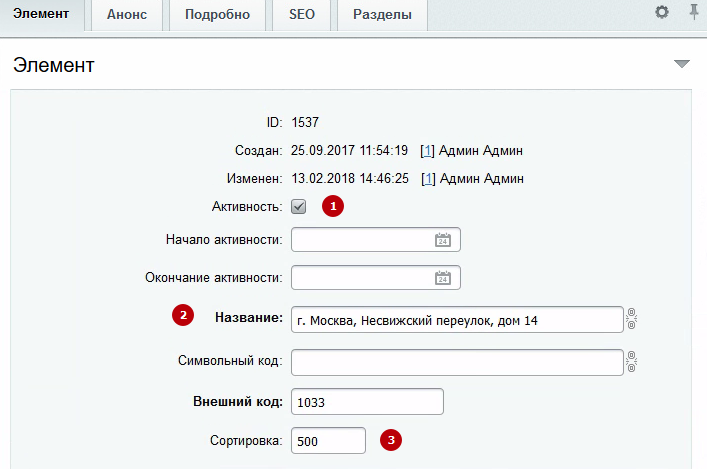
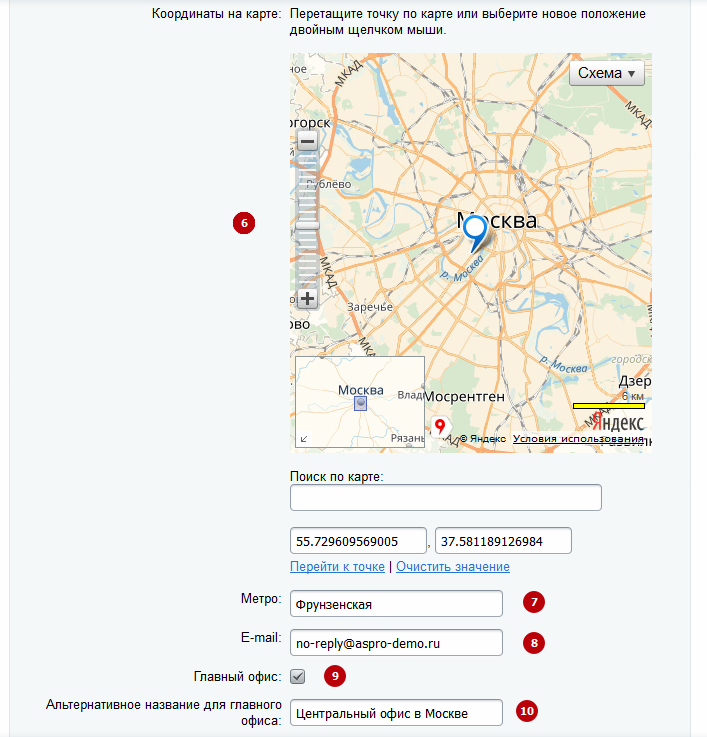
Для быстрой ориентации по карте вы можете использовать строку поиска. Названия некоторых улиц весьма популярны, поэтому, чтобы сократить список результатов, вводите в поиске также название города.
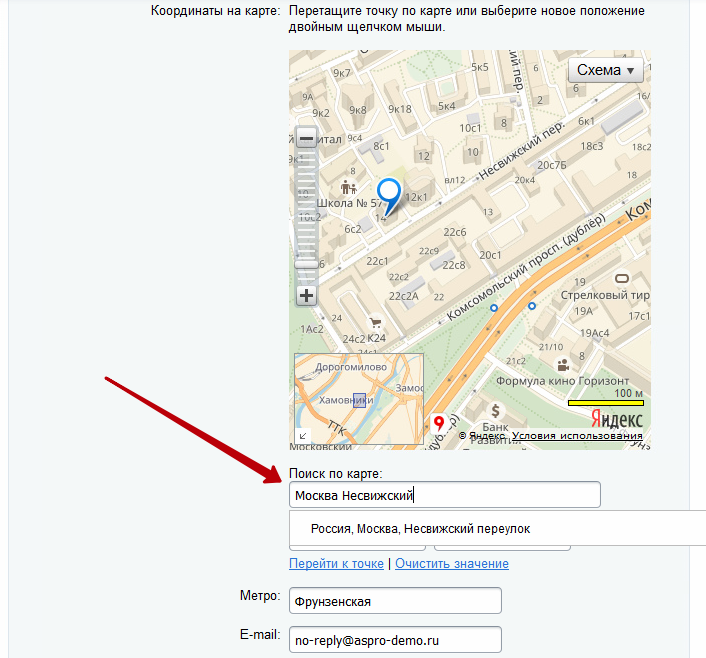
Чтобы изменить масштаб карты используйте шкалу с кнопками «+» и «–» или колесико мыши.
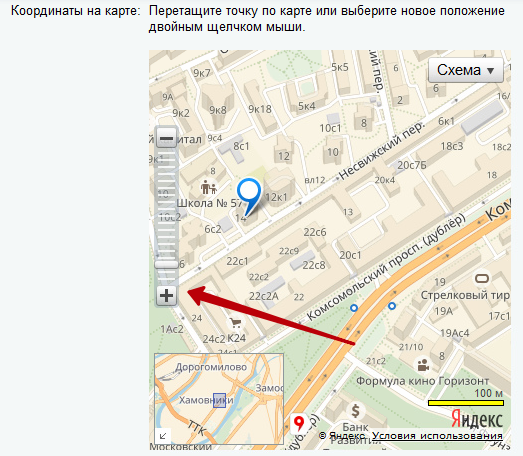
Для перемещения по карте зажмите левую кнопку мыши и сместите карту в нужную сторону.
Кликните дважды левой кнопкой мыши, чтобы поставить маркер.
Если вам требуется перенести установленный маркер на другое место, ухватите его левой кнопкой мыши и перетащите.
Чтобы оформить сведения об офисе в списке шаблона «С филиалами и выбором региона» изображением, перейдите на вкладку «Анонс» и загрузите фото в область «Картинка для анонса» (1).
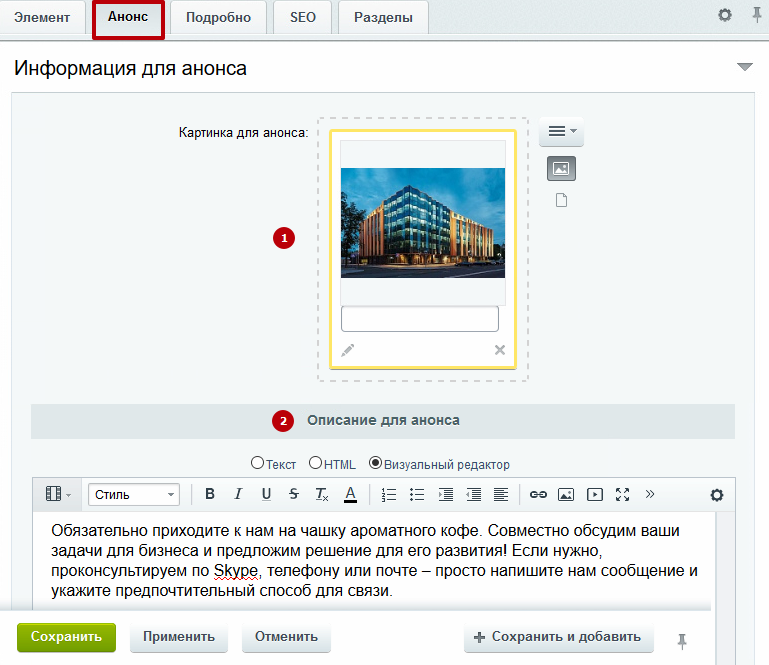
На этой же вкладке (в карточке главного офиса) в поле «Описание для анонса» (2) редактируется текст, выводимый с кнопкой «Написать сообщение» в шаблонах «Компактный», «Компактный 2», «С центральным офисом и филиалами».
Изображение для шаблонов «Компактный» и «Компактный 2» загружается на вкладке «Подробно».
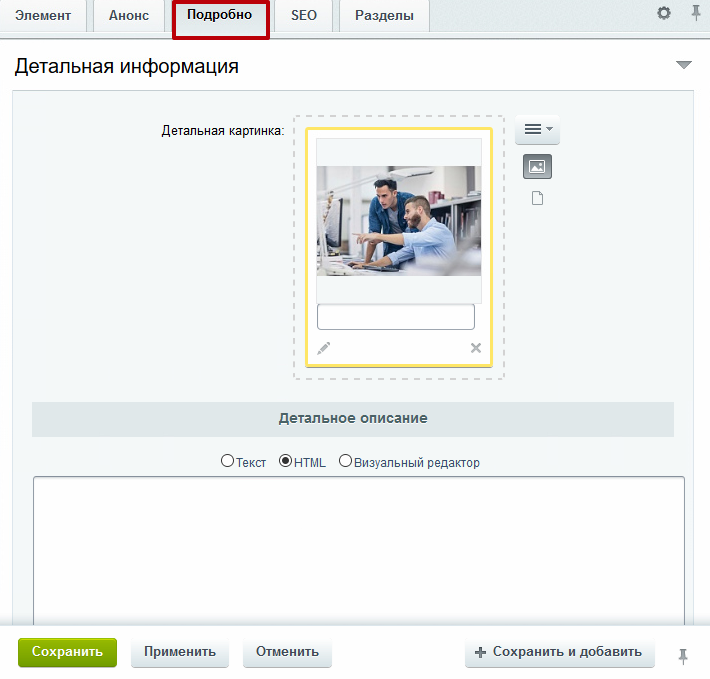
Если вы используете распределение филиалов по группам, на вкладке «Разделы» можно указать/изменить группу, в которую входит редактируемый офис.